本文是为了科普和演示如何将VBA代码翻译成python调用的形式:
VBA代码翻译成Python调用示例
下面这段拆分Excel表的vba代码来自才哥的文章《Python对比VBA实现excel表格合并与拆分》,作者“两百斤的老涛”:
Sub 表格拆分()
'屏幕刷新=false
Application.ScreenUpdating = False
Dim LastRow, LastCol As Long
Dim Sh, Sht As Worksheet
'Sh指代当前活动页
Set Sh = ActiveSheet
'当前活动页的最后一行
LastRow = Sh.Cells(Rows.Count, 1).End(xlUp).Row
'当前活动页的最后一列
LastCol = Sh.Cells(1, Columns.Count).End(xlToLeft).Column
'定义D为字典
Dim D As Object
Set D = CreateObject("Scripting.Dictionary")
Dim Col As Integer
'Col为要手动输入要拆分的列序数
Col = InputBox("输入用于分组的列序号!")
'从第2行找到最后一行
For i = 2 To LastRow
'查找这个要拆分行,看它在不在字典里
TempStr = CStr(Sh.Cells(i, Col))
'如果在字典里
If D.exists(TempStr) Then
'将数据放到对应的页里
Set Sht = Worksheets(TempStr)
'字典key值对应的项目值记录该页当前内容添加的行数,每次+1
D(TempStr) = D(TempStr) + 1
'下面一行可以注释掉了跟下面的重复了……
'Sht.Cells(D(TempStr), 1) = Sh.Cells(i, 1)
For j = 1 To LastCol
Sht.Cells(D(TempStr), j) = Sh.Cells(i, j)
Next
Else
'如果不在字典里,就添加一个新key
D.Add TempStr, 1
'i = i - 1是让该行一会儿重新检索一遍就能进到if里了
i = i - 1
'在最后一页新加一页,页名就是TempStr
Sheets.Add After:=Sheets(Sheets.Count)
Sheets(Sheets.Count).Name = TempStr
'下面一行也是可以注释掉的
'Sheets(Sheets.Count).Cells(1, 1) = Sh.Cells(1, 1)
'把第一行标题行弄过去
For j = 1 To LastCol
Sheets(Sheets.Count).Cells(1, j) = Sh.Cells(1, j)
Next
End If
Next
'激活初始页,视觉上保持不变
Sh.Activate
'RT,GDCDSZ
MsgBox ("完成!")
End Sub
下面我们将其转换为python代码来调用:
建立在已经打开Excel文件的前提下:
import win32com.client as win32 # 导入模块
import os
excel_app = win32.gencache.EnsureDispatch('Excel.Application')
filename = "数据源.xlsx"
filename = os.path.abspath(filename)
wb = excel_app.Workbooks.Open(filename)
Set Sh = ActiveSheet等价于:
Sh = wb.ActiveSheet
对于下面这两行代码:
'当前活动页的最后一行
LastRow = Sh.Cells(Rows.Count, 1).End(xlUp).Row
'当前活动页的最后一列
LastCol = Sh.Cells(1, Columns.Count).End(xlToLeft).Column
首先对于Rows和Columns可以通过顶级的’Excel.Application’对象来引用,而xlUp和xlToLeft两个常量值,我目前采用的方案是通过文档进行查阅,首先定位到vba文档的Range.End 属性,然后再点击 Direction 参数的数据类型:https://docs.microsoft.com/zh-cn/office/vba/api/excel.xldirection
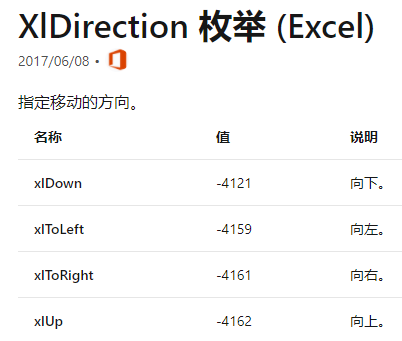
于是我们翻译为:
LastRow = Sh.Cells(excel_app.Rows.Count, 1).End(-4162).Row
LastCol = Sh.Cells(1, excel_app.Columns.Count).End(-4159).Column
专业的vba程序员都习惯用上面的方法获取数据的行数和列数,但一般情况下用我前面的UsedRange的方法就够了。
由于数据都直接读取到python环境中,我们直接使用python的字典,继续翻译剩下的循环部分:
D = {}
Col = 2
excel_app.ScreenUpdating = False
for i in range(2, LastRow+1):
TempStr = Sh.Cells(i, Col).Value
if TempStr in D:
Sht = wb.Sheets(TempStr)
D[TempStr] += 1
for j in range(1, LastCol+1):
Sht.Cells(D[TempStr], j).Value = Sh.Cells(i, j).Value
else:
D[TempStr] = 1
excel_app.Sheets.Add(After=wb.Sheets(wb.Sheets.Count))
wb.Sheets(wb.Sheets.Count).Name = TempStr
for j in range(1, LastCol+1):
wb.Sheets(wb.Sheets.Count).Cells(1, j).Value = Sh.Cells(1, j).Value
Sh.Activate()
excel_app.ScreenUpdating = True
我再按照个人的习惯重新编写一下:
rows_dict = {}
Col = 2
excel_app.ScreenUpdating = False
for i in range(2, LastRow+1):
k = Sh.Cells(i, Col).Value
if k not in rows_dict:
Sht = excel_app.Sheets.Add(After=wb.Sheets(wb.Sheets.Count))
Sht.Name = k
Sht.Range(Sht.Cells(1, 1), Sht.Cells(1, LastCol)).Value = Sh.Range(
Sh.Cells(1, 1), Sh.Cells(1, LastCol)).Value
rows_dict[k] = 1
else:
Sht = wb.Sheets(k)
rows_dict[k] += 1
Sht.Range(Sht.Cells(rows_dict[k], 1), Sht.Cells(
rows_dict[k], LastCol)).Value = Sh.Range(Sh.Cells(i, 1), Sh.Cells(i, LastCol)).Value
Sh.Activate()
excel_app.ScreenUpdating = True
最终完整代码:
import win32com.client as win32 # 导入模块
import os
excel_app = win32.gencache.EnsureDispatch('Excel.Application')
filename = "数据源.xlsx"
filename = os.path.abspath(filename)
wb = excel_app.Workbooks.Open(filename)
Sh = wb.ActiveSheet
LastRow = Sh.Cells(excel_app.Rows.Count, 1).End(-4162).Row
LastCol = Sh.Cells(1, excel_app.Columns.Count).End(-4159).Column
rows_dict = {}
Col = 2
excel_app.ScreenUpdating = False
for i in range(2, LastRow+1):
k = Sh.Cells(i, Col).Value
if k not in rows_dict:
Sht = excel_app.Sheets.Add(After=wb.Sheets(wb.Sheets.Count))
Sht.Name = k
Sht.Range(Sht.Cells(1, 1), Sht.Cells(1, LastCol)).Value = Sh.Range(
Sh.Cells(1, 1), Sh.Cells(1, LastCol)).Value
rows_dict[k] = 1
else:
Sht = wb.Sheets(k)
rows_dict[k] += 1
Sht.Range(Sht.Cells(rows_dict[k], 1), Sht.Cells(
rows_dict[k], LastCol)).Value = Sh.Range(Sh.Cells(i, 1), Sh.Cells(i, LastCol)).Value
Sh.Activate()
excel_app.ScreenUpdating = True
wb.SaveAs(os.path.abspath("result.xlsx"))
wb.Close()
excel_app.Quit()
经测试,原始vba代码在Excel环境中 运行耗时1秒以内,但运行以上python代码,耗时接近30秒。
这是因为,python通过vba读取Excel数据时,存在很频繁的交互,同时也说明并不是任何vba代码都适合用python来调用。对于大部分数据读写操作,用python自带的库会便捷很多,速度也会比vba快。
带格式拆分Excel表的vba实现
如果需要带格式拆分Excel表,使用以下vba代码即可:
Sub 带格式分列()
Application.ScreenUpdating = False
Set Sh = ActiveSheet
max_rows = Sh.UsedRange.Rows.Count
max_cols = Sh.UsedRange.Columns.Count
Set Rng = Sh.Range(Sh.Cells(1, 1), Sh.Cells(max_rows, max_cols))
Rng.EntireColumn.AutoFit
'Col为要手动输入要拆分的列序数
Col = CInt(InputBox("输入用于分组的列序号!"))
Range(Cells(2, Col), Cells(max_rows, Col)).AdvancedFilter Action:=xlFilterCopy, CopyToRange:=Cells(1, max_cols + 2), Unique:=True
LastRow = Cells(1, max_cols + 2).End(xlDown).Row
Range(Cells(1, max_cols + 2), Cells(LastRow, max_cols + 2)).RemoveDuplicates Columns:=1, Header:=xlNo
LastRow = Cells(1, max_cols + 2).End(xlDown).Row
For i = 1 To LastRow
Name = CStr(Sh.Cells(i, max_cols + 2))
Sh.Activate
Rng.AutoFilter Field:=Col, Criteria1:=Name
Rng.Copy
Set new_sheet = Sheets.Add(After:=Sheets(Sheets.Count))
new_sheet.Name = Name
new_sheet.Range("A1").Activate
new_sheet.Paste
new_sheet.Range(new_sheet.Cells(1, 1), new_sheet.Cells(1, max_cols)).EntireColumn.AutoFit
Next
Sh.Activate
Columns(max_cols + 2).Delete Shift:=xlToLeft
Selection.AutoFilter
Application.ScreenUpdating = True
End Sub
更丰富的python实现请参考:https://blog.csdn.net/as604049322/article/details/118093775